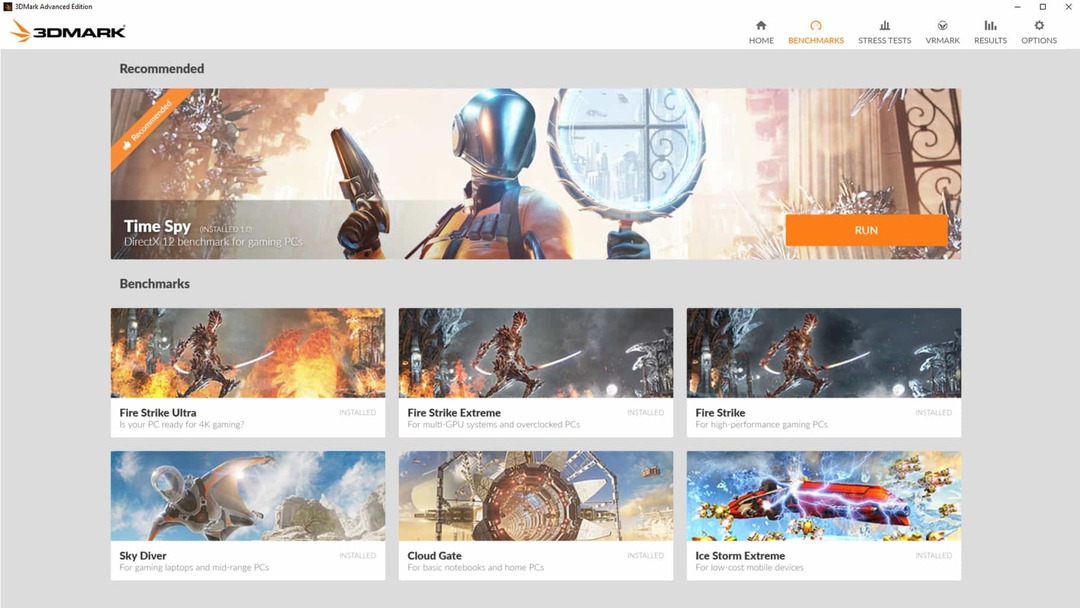امنح الأذونات أو تحقق من إعدادات التطبيق
- لا يعمل NZXT CAM ، وهو برنامج واسع الاستخدام ، بسلاسة ولا يعمل غالبًا للمستخدمين.
- تنشأ المشكلة بسبب إعدادات التطبيق التي تمت تهيئتها بشكل خاطئ أو بسبب برامج الجهات الخارجية التي تؤدي إلى حدوث تعارضات.
- لإصلاح الأشياء ، قم بإدراج NZXT CAM في القائمة البيضاء في جدار الحماية ، أو قم بتشغيله كمسؤول ، أو امسح ذاكرة التخزين المؤقت للتطبيق ، من بين حلول أخرى.
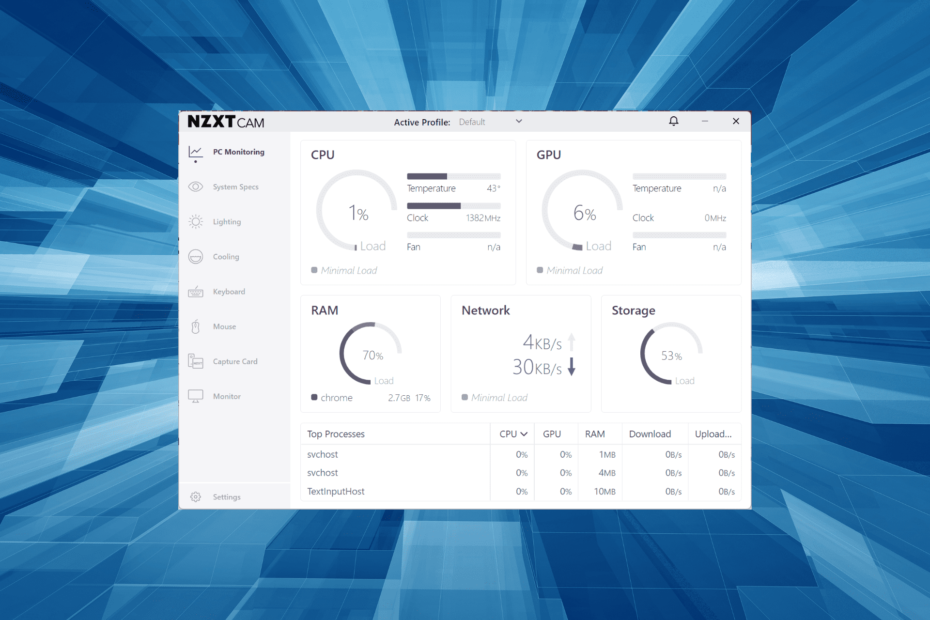
Xالتثبيت عن طريق النقر فوق ملف التنزيل
- قم بتنزيل Fortect وتثبيته على جهاز الكمبيوتر الخاص بك.
- ابدأ عملية مسح الأداة للبحث عن الملفات الفاسدة التي هي مصدر مشكلتك.
- انقر بزر الماوس الأيمن فوق ابدأ الإصلاح لذلك يمكن للأداة بدء الخوارزمية الإصلاحية.
- تم تنزيل Fortect بواسطة 0 القراء هذا الشهر.
NZXT هو ملف برنامج مراقبة أداء الكمبيوتر يعتمد عليها الكثير في جميع أنحاء العالم. يقدم جميع المعلومات الحيوية للحفاظ على الأشياء في صحة جيدة ويساعد المستخدمين ابحث عن مواصفات النظام. لكن بالنسبة للبعض ، لا يعمل NZXT CAM.
تظهر المشكلة في أشكال مختلفة لمختلف المستخدمين. بالنسبة للبعض ، لم يتم فتح NZXT CAM ، ووجد البعض الآخر أنه لا يعرض درجة حرارة وحدة معالجة الرسومات ، وبالنسبة للبعض ، كان التطبيق لا يُظهر سرعة المروحة. استمر في القراءة للتعرف على المشكلة والحلول التي تعمل!
لماذا لا يعمل NZXT CAM الخاص بي؟
فيما يلي الأسباب الرئيسية التي تجعلك تواجه مشكلات مع NZXT CAM:
- إعدادات التطبيق التي تم تكوينها بشكل خاطئ: إذا تم تشغيل NZXT CAM بشكل جيد ، ولكن المعلومات الحيوية مفقودة ، فمن المحتمل أن إعدادات التطبيق قد تمت تهيئتها بشكل خاطئ أو لم يتم ضبطها لعرض معلمات النظام الحرجة.
- تسبب برامج الجهات الخارجية في حدوث تعارضات: بالنسبة لبعض المستخدمين ، تعارضت برامج الجهات الخارجية على الكمبيوتر مع عمل NZXT CAM.
- ذاكرة التخزين المؤقت للتطبيق التالفة: سبب آخر لتعطل تحميل تطبيق NZXT CAM هو ذاكرة التخزين المؤقت الفاسدة ، والتي يجب محوها.
- التثبيت غير السليم: في حالة عدم عمل NZXT CAM منذ تثبيته ، فمن المحتمل أن تكون عملية التثبيت قد واجهت مشكلة.
ماذا يمكنني أن أفعل عندما لا تعمل NZXT CAM؟
قبل المضي قدمًا ، جرب هذه الحيل السريعة أولاً:
- إعادة تشغيل الكمبيوتر.
- قم بتعطيل أي برنامج مكافحة فيروسات تابع لجهة خارجية مثبت على جهاز الكمبيوتر.
- تحقق مما إذا كان ملف جدار الحماية يحظر التطبيق، وإذا كان الأمر كذلك ، فأضف NZXT CAM إلى القائمة البيضاء.
في حالة عدم نجاح أي شيء ، توجه إلى الإصلاحات المدرجة بعد ذلك.
1. قم بتشغيل NZXT CAM كمسؤول
- انقر بزر الماوس الأيمن على مشغل NZXT CAM ، وحدد ملكيات.
- الآن ، انتقل إلى التوافق علامة التبويب ، ثم حدد خانة الاختيار لـ Rn هذا البرنامج كمسؤول، وانقر نعم لحفظ التغييرات.
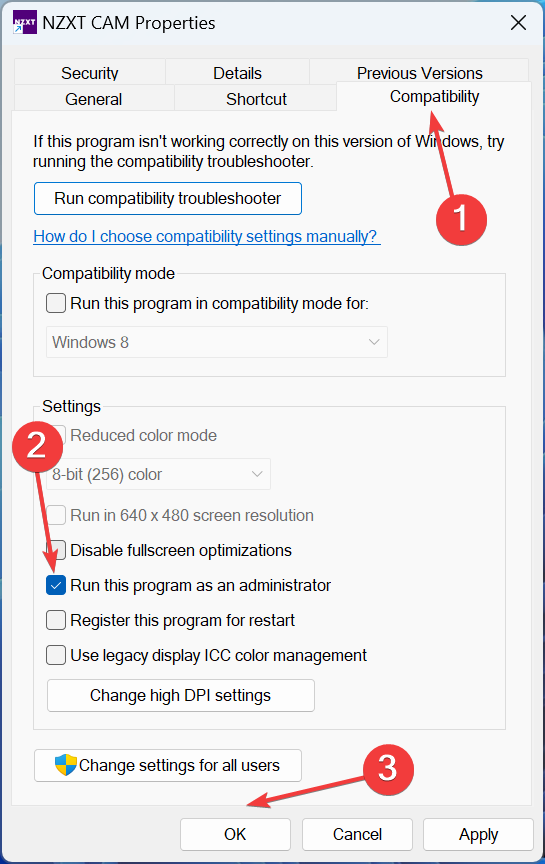
يحتاج التطبيق الذي يعرض مواصفات النظام الحيوية إلى امتيازات إدارية من أجل جمع البيانات. لذلك ، ما عليك سوى تكوين NZXT CAM التطبيق ليتم تشغيله دائمًا كمسؤول، وتحقق مما إذا كان لا يزال لا يعمل.
2. أعد تكوين إعدادات التطبيق
- يطلق NZXT CAM، وانقر فوق إعدادات.
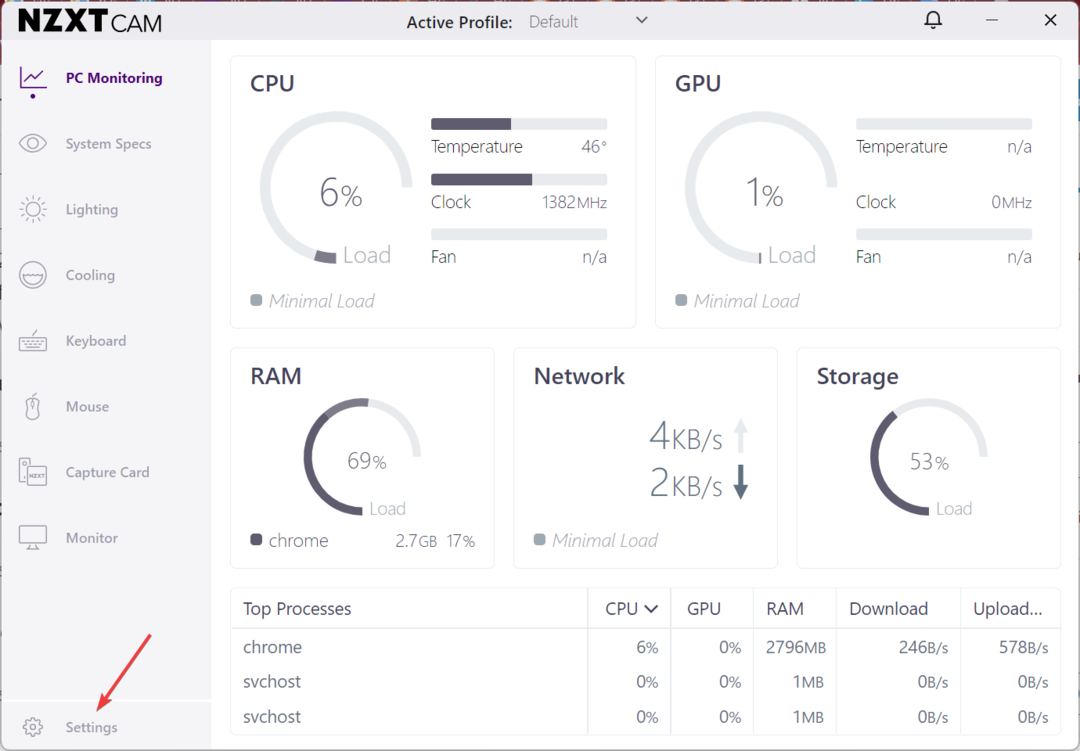
- الآن ، تحقق من أن ملف ابدأ تشغيل NZXT CAM عند بدء تشغيل Windows مربع الاختيار محدد.
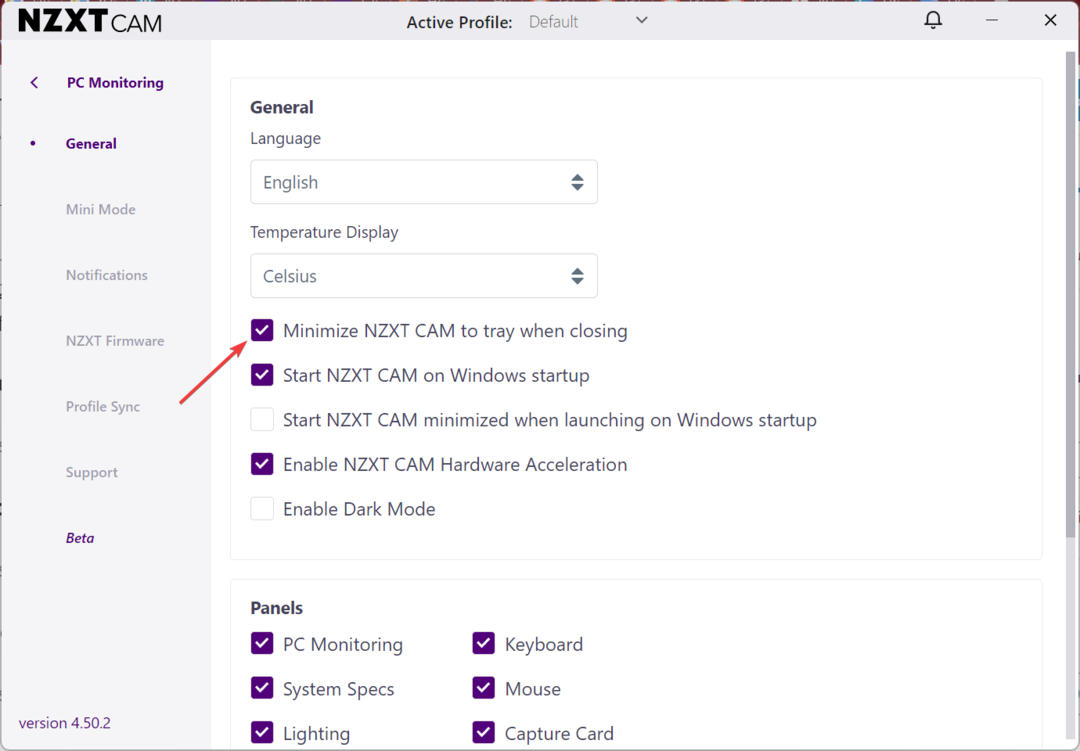
- قم بالتمرير لأسفل وتأكد من أن ملف مراقبة جهاز الكمبيوتر الخيار تحت اللوحات مفحوص.
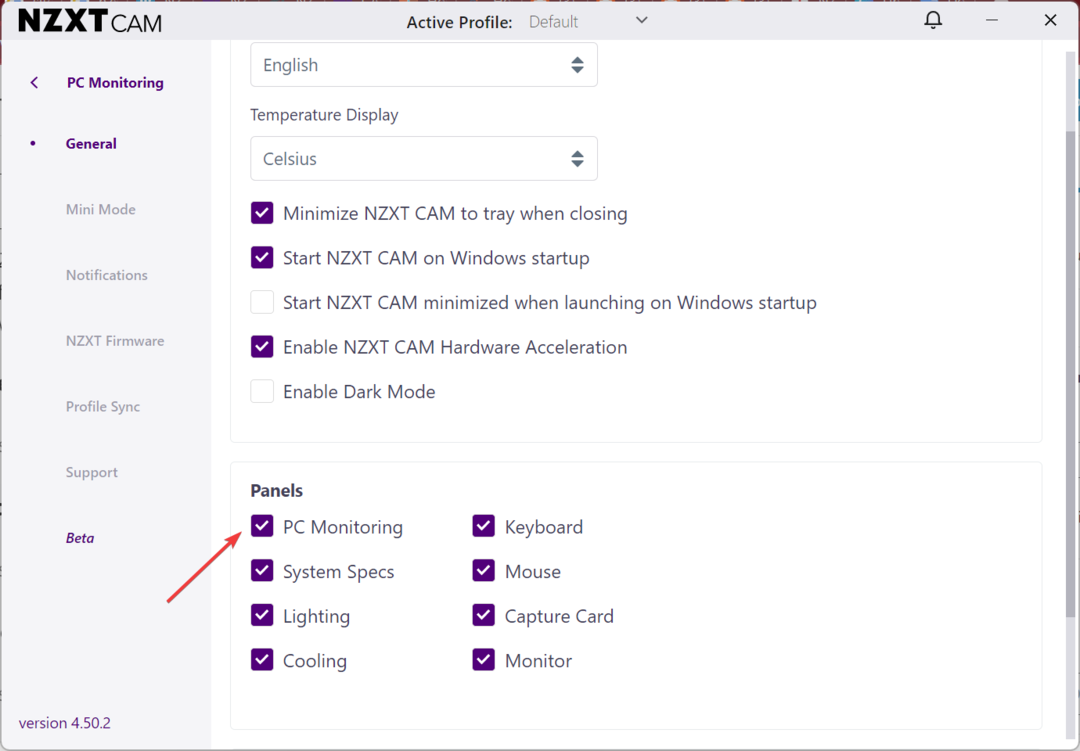
وجد العديد من المستخدمين أن NZXT CAM لا يفتح عند بدء التشغيل أو يعرض معلومات حيوية. يمكن إصلاح كلاهما من إعدادات التطبيق المضمنة. تأكد أيضًا من أن لديك NZXT CAM تم تعيينه كتطبيق لبدء التشغيل في نظام التشغيل Windows 11.
3. احذف ذاكرة التخزين المؤقت للتطبيق
- أعد تشغيل الكمبيوتر لإنهاء أي عملية تطبيق ذات صلة.
- يضعط شبابيك + ص لفتح يجري، يكتب ٪معلومات التطبيق٪ في حقل النص ، واضغط على يدخل.
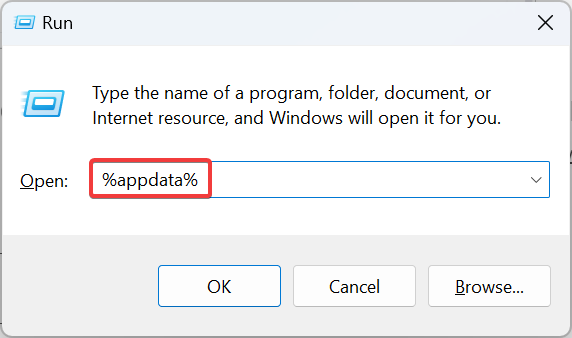
- حدد ملف NZXT CAM مجلد وضرب يمسح لإزالته.
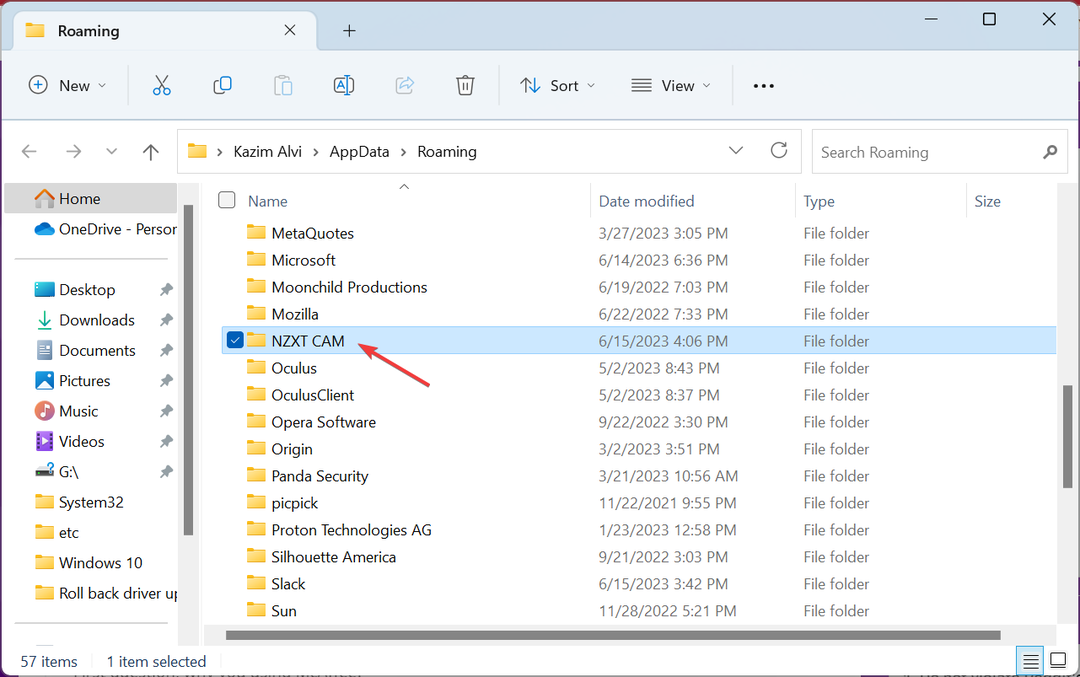
- اختر الرد المناسب في موجه التأكيد.
- مرة أخرى ، أعد تشغيل الكمبيوتر ثم قم بتشغيل التطبيق.
نصيحة الخبراء:
برعاية
يصعب معالجة بعض مشكلات الكمبيوتر ، خاصةً عندما يتعلق الأمر بملفات النظام المفقودة أو التالفة ومستودعات Windows.
تأكد من استخدام أداة مخصصة ، مثل فورتكت، والتي ستقوم بمسح واستبدال الملفات المعطلة بإصداراتها الحديثة من مستودعها.
أكد العديد من المستخدمين أن حذف ذاكرة التخزين المؤقت للتطبيق يعمل على إصلاح الأشياء عندما لا يعمل NZXT CAM في Windows. قد تضطر إلى إعادة تهيئة بعض الإعدادات لاحقًا ، لكن الأمر يستحق الجهد المبذول.
4. قم بتنزيل Visual C ++ Redistributables
- اذهب إلى موقع Microsoft الرسمي، وتحميل كل الأحدث Microsoft Visual C ++ Redistributables.
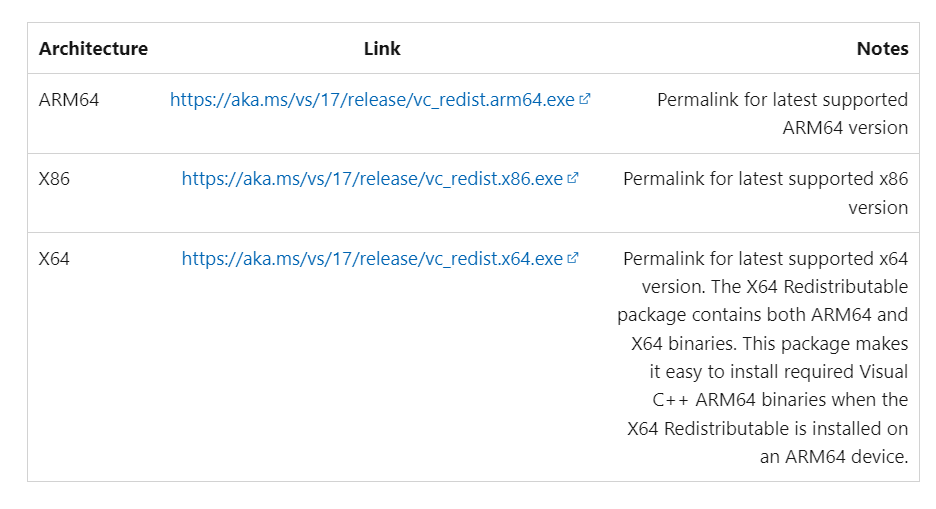
- بمجرد التنزيل ، قم بتشغيل الإعداد ، واتبع الإرشادات لإكمال التثبيت.
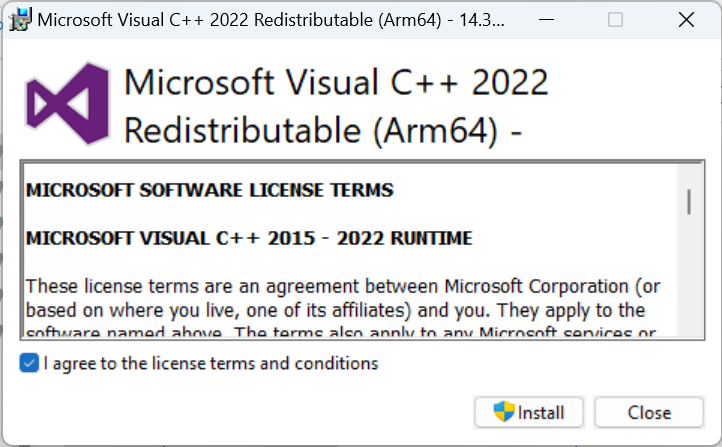
عندما يتوقف NZXT CAM عن العمل ، يمكن إلقاء اللوم على إعادة التوزيع. على الرغم من وجودها في معظم أجهزة الكمبيوتر ، إلا أن الملف التالف غالبًا ما يؤدي إلى حدوث أخطاء. أثناء التنزيل ، تأكد من حصولك على جميع حزم Visual C ++ القابلة لإعادة التوزيع.
- إصلاح: استثناء البرنامج غير المعروف (0xe0000008)
- دافينشي حل عدم الفتح أو الانهيار: كيفية إصلاحه
- CCC.exe: ما هو وكيفية إصلاح أخطاءه بسرعة
5. قم بإلغاء تثبيت التطبيقات المتضاربة
- يضعط شبابيك + ص لفتح يجري، يكتب appwiz.cpl في حقل النص ، واضغط على يدخل.
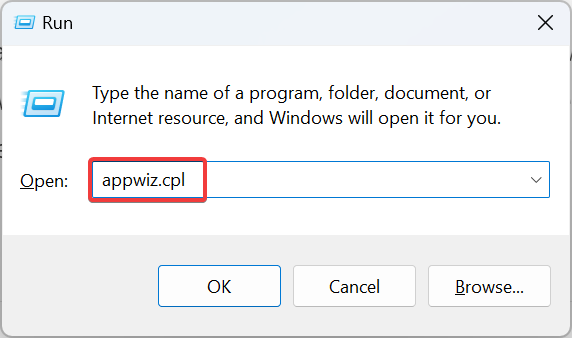
- حدد التطبيق الذي تعتقد أنه يتعارض معه NZXT CAM، وانقر الغاء التثبيت.
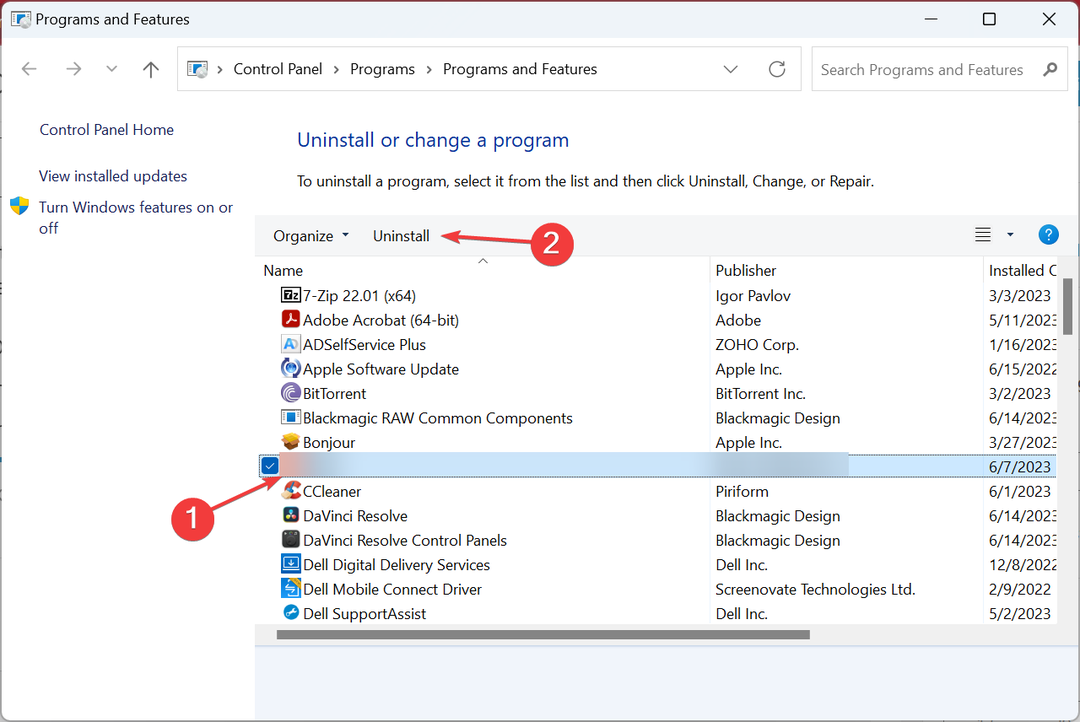
- اتبع التعليمات التي تظهر على الشاشة لإكمال العملية.
- أعد تشغيل الكمبيوتر بمجرد الانتهاء ، وتحقق من حل المشكلة.
وفقًا لتعليقات المستخدمين ، فإن NZXT CAM ، على الرغم من أنه برنامج رائع ، غالبًا ما يواجه مشكلات عند تشغيله مع تطبيقات أخرى. وجدنا أن برامج مكافحة الفيروسات وبرامج الأمان وغيرها من تطبيقات مراقبة الأداء هي السبب الأساسي. اثنان من التطبيقات المتضاربة التي تم الإبلاغ عنها على نطاق واسع في المنتديات هما:
- iCue
- سيتريكس
لذلك ، إذا كان لديك هاتان الإثنين ، أو أي منهما يقع ضمن الفئات المدرجة ، قم بإلغاء تثبيت التطبيقات لتشغيل NZXT CAM.
6. أعد تثبيت NZXT CAM
- يضعط شبابيك + أنا لفتح إعدادات، يختار تطبيقات من جزء التنقل ، وانقر فوق التطبيقات المثبتة.
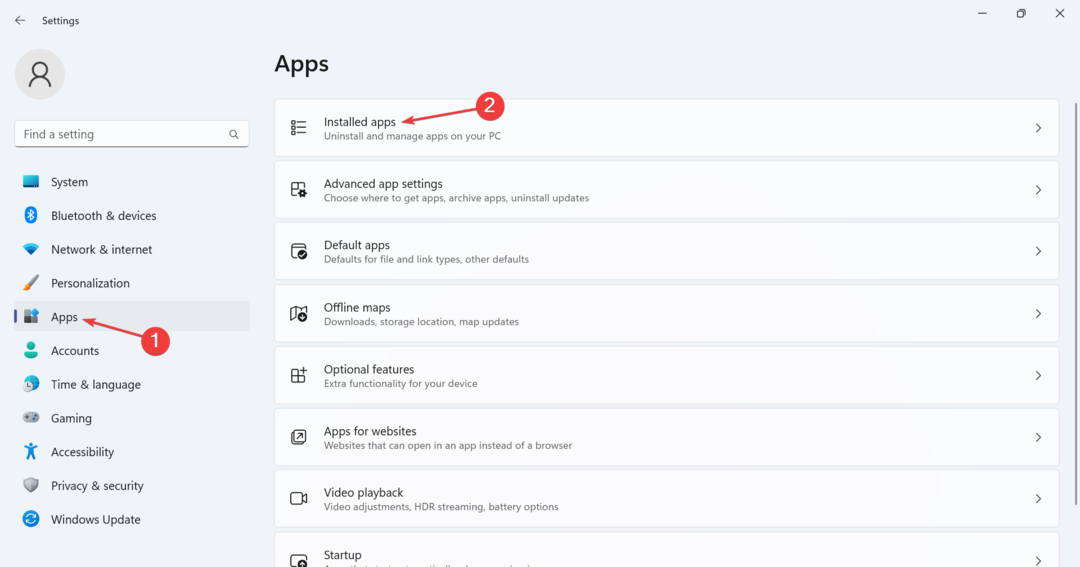
- حدد NZXT CAM من القائمة ، انقر فوق علامة الحذف بجوارها ، وحدد الغاء التثبيت.
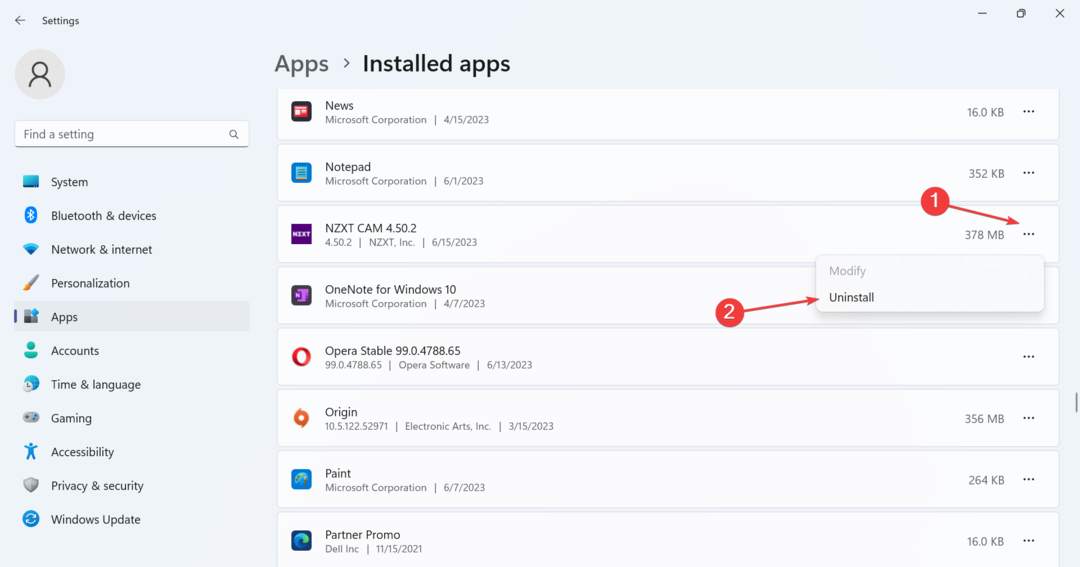
- مرة أخرى ، انقر فوق الغاء التثبيت في موجه التأكيد.
- بمجرد الانتهاء من ذلك ، أعد تشغيل الكمبيوتر.
- الآن ، توجه إلى الموقع الرسمي لـ NZXT CAMوتنزيل التطبيق وتثبيته.
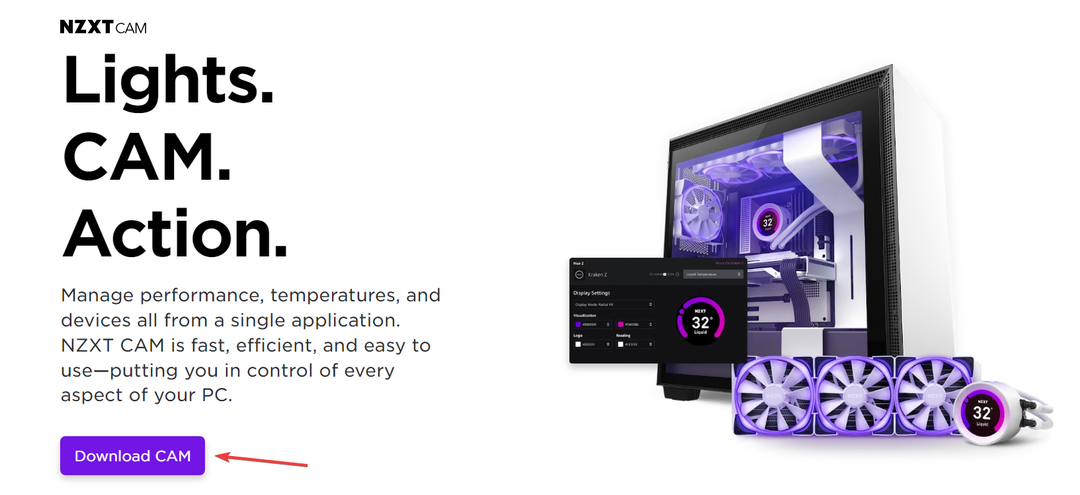
هذا كل شيء! إذا لم تساعد الحلول السابقة عندما كان NZXT CAM لا يعمل ، فمن المفترض أن تؤدي إعادة تثبيت التطبيق إلى حل المشكلة. وأثناء القيام بذلك ، تأكد من تنزيل أحدث إصدار.
إذا كنت تبحث عن برامج أخرى مماثلة ، فإليك أكثرها موثوقية أدوات مراقبة النظام والموارد لنظام Windows.
لأية استفسارات أو لمشاركة المزيد من الحلول معنا ، اترك تعليقًا أدناه.
هل ما زلت تواجه مشكلات؟
برعاية
إذا لم تحل الاقتراحات المذكورة أعلاه مشكلتك ، فقد يواجه جهاز الكمبيوتر الخاص بك مشكلات أكثر خطورة في نظام التشغيل Windows. نقترح اختيار حل الكل في واحد مثل فورتكت لإصلاح المشاكل بكفاءة. بعد التثبيت ، فقط انقر فوق ملف عرض وإصلاح زر ثم اضغط ابدأ الإصلاح.
![🧰 9 أفضل برامج إدارة SSD لنظام التشغيل Windows [دليل 2020]](/f/69d588baad0c70e83e6291a6e75597e7.jpg?width=300&height=460)